Publicité
Beaucoup d'entre nous utilisent le courrier électronique pour partager des liens avec des gens. Au lieu d'un lien bleu terne, envoyez une boîte de prévisualisation de lien de type Facebook riche avec Couper mieux.
Des extensions comme Linker pour Chrome te laisser partager rapidement et facilement un lien par e-mail Comment envoyer des fichiers volumineux sous forme de pièces jointes: 8 solutionsVous voulez envoyer des fichiers volumineux par e-mail mais dans des limites de taille de fichier? Nous vous montrons comment envoyer des fichiers volumineux via des pièces jointes aux e-mails. Lire la suite , mais le destinataire obtient exactement cette ligne sans aucune autre information, à part ce que vous écrivez dans votre e-mail. Pendant ce temps, si vous partagez un lien sur Facebook, le réseau social crée intelligemment une boîte cool "Aperçu du lien" qui saisit le titre de votre lien, du texte d'introduction et une image d'en-tête.
Si vous voulez quelque chose comme cet aperçu de lien lors de l'envoi d'e-mails, alors Clip Better est ce dont vous avez besoin. Il s'agit d'une extension pour Chrome, d'un bookmarklet, d'un service de messagerie et d'une application iPhone.

Clip mieux sur Chrome et Bookmarklet
La mise en œuvre de Clip Better dans Chrome est fantastique, donc si vous utilisez le navigateur Web de Google, alors c'est l'un des meilleures extensions Chrome Les meilleures extensions ChromeUne liste des meilleures extensions pour Google Chrome, y compris les suggestions de nos lecteurs. Lire la suite vous pouvez obtenir. Le mécanisme est simple. Lorsque vous êtes sur une page Web et que vous souhaitez la partager, appuyez sur l'icône Clip Better dans la barre d'outils. En quelques secondes, le service vous donnera un aperçu de lien partageable sympa qui ressemble à ceci:
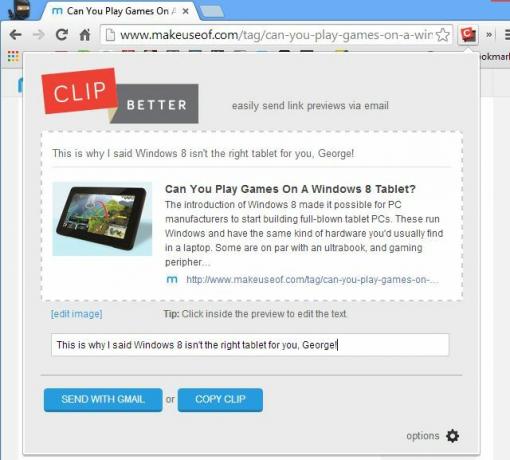
Comme vous pouvez le voir, une boîte de commentaires est fournie afin que vous puissiez écrire quelque chose que toute personne qui obtient le clip pourra vérifier. Si vous prévoyez uniquement d'envoyer un e-mail de prévisualisation du lien, je vous suggère de sauter la zone de commentaires et de simplement écrire ce que vous voulez dans l'e-mail. Cependant, si vous comptez utiliser le même clip à différents endroits, comme envoyer des e-mails via différents comptes ou en l'envoyant dans le cadre d'un document Microsoft Word, la boîte de commentaires peut vous temps. Oh oui, les aperçus de Clip Better peuvent être copiés-collés dans Word et ils fonctionnent parfaitement!
Vous pouvez également modifier l'aperçu du lien afin que le texte puisse être modifié comme vous l'aimez, vous permettant de vous débarrasser des phrases incomplètes ou d'ajouter votre propre texte. De même, vous pouvez également ajouter ou modifier l'image à l'aperçu en pointant sur n'importe quel lien d'image sur le Web.

L'extension Chrome fonctionne bien avec Gmail, donc si vous êtes un utilisateur de Gmail (et il y en a beaucoup raisons d'utiliser Gmail ROUNDUP: Les 10 meilleures fonctionnalités qui me maintiennent dans GmailGmail est l'un des plus grands projets de Google et à mes yeux, il a révolutionné le courrier électronique. Non seulement c'est le meilleur client de messagerie Web, Gmail bat également les clients de bureau gratuits de plusieurs kilomètres. Après avoir utilisé ... Lire la suite ) alors vous avez de la chance. En un clic, il ouvrira une nouvelle fenêtre Composer le courrier avec l'aperçu du lien déjà inséré. Le bookmarklet ne propose pas cela cependant, vous devrez donc copier-coller l'aperçu du lien dans votre e-mail, ce qui n'est pas un gros problème de toute façon.
Liens multiples avec e-mail
Clip Better peut également fonctionner sans l'extension ou le bookmarklet installé. Tout ce que vous avez à faire est d'envoyer un e-mail avec un lien vers [email protected] et le service répondra avec l'aperçu. Voici la meilleure partie: avec l'e-mail, vous pouvez envoyer plusieurs liens pour obtenir plusieurs aperçus!
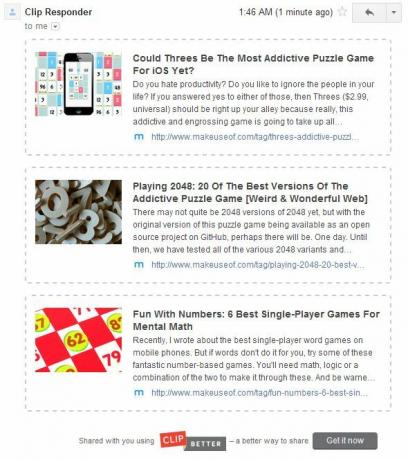
Il y a beaucoup outils Web pour partager des ensembles de liens intéressants 3 outils Web pour collecter et partager des ensembles de liens intéressants Lire la suite , mais c'est une bien meilleure option si vous allez envoyer plusieurs liens dans un e-mail. Vous pouvez également ajouter des commentaires de 73 caractères maximum à ceux-ci en les incluant entre crochets, ainsi que mettre en format texte comme gras et italique. Clip Better a le détails sur la façon de le faire. Cependant, dans mon test, l'insertion de commentaires n'a jamais fonctionné même avec plusieurs essais.
Clipez mieux sur iPhone
L'application Clip Better iPhone est un tout nouveau jeu de balle et pas aussi pratique que la version Web, à mon avis. Cela fonctionne de la même manière, mais vous voyez, le multitâche est une expérience beaucoup plus fluide sur un navigateur Web de bureau que sur un mobile. Clip Better fonctionne bien avec Safari et Chrome et le processus implique que vous copiez et collez un lien dans l'application Clip Better, qui vous permet ensuite d'envoyer l'aperçu du lien à l'aide de l'application de messagerie par défaut dans iOS ou de le copier-coller dans votre e-mail préféré client.

Mais il y a une fonctionnalité sur l'application iPhone que je souhaite être disponible sur le bureau. Dans l'application iPhone, Clip Better vous donne la possibilité d'enregistrer certains clips afin que vous puissiez les rechercher et les partager quand vous le souhaitez à l'avenir. Ce coffre-fort de liens faciles à partager pourrait être précieux pour certains utilisateurs.
Obtenez un meilleur clip:
- Site officiel
- Extension Chrome
- Bookmarklet
- Application iPhone [n'est plus disponible]
Comment partagez-vous les liens?
L'e-mail n'est plus la seule option pour partager des liens et de nombreuses personnes préfèrent restreindre ces partages aux réseaux sociaux, en utilisant l'e-mail uniquement pour le travail. Comment partagez-vous les liens? Le courrier électronique est-il toujours une option pratique pour vous? Et si oui, que pensez-vous de Clip Better?
Mihir Patkar écrit sur la technologie et la productivité lorsqu'il ne regarde pas les rediffusions.